Lumion 12におけるテレイン/地形の編集に関して教えて下さい
1. 方法は次のとおりです
Lumion 12以降のバージョンでテレイン/地形を操作するには2つの方法があります。
- Lumionのランドスケープを編集
または...
- インポートしたモデルをテレイン/地形として編集
2. Lumionのランドスケープを編集するケース
- 編集可能なLumionのランドスケープは、詳細度の高い2x2kmの正方形(下図黄色枠)と、低い10x10kmの正方形(下図赤枠)で構成されています。
- 黄色の2 x 2 kmの正方形内のランドスケープは周囲の10 x 10 kmの正方形よりも詳細に形状/高さを変更できます。
- ランドスケープの芝生は、黄色の2 x 2 kmの正方形内にのみ表示されます。
- これらの理由からインポートしたモデルは高詳細2 x 2 kmの正方形内に配置することをお勧めします。
- 正方形の中心は0,0,0で、赤、緑、青の軸は0,0,0を示しています。
- 10×10kmのエリアの外では、Lumionのランドスケープの形状や高さを変更したり、ペイントすることはできません。
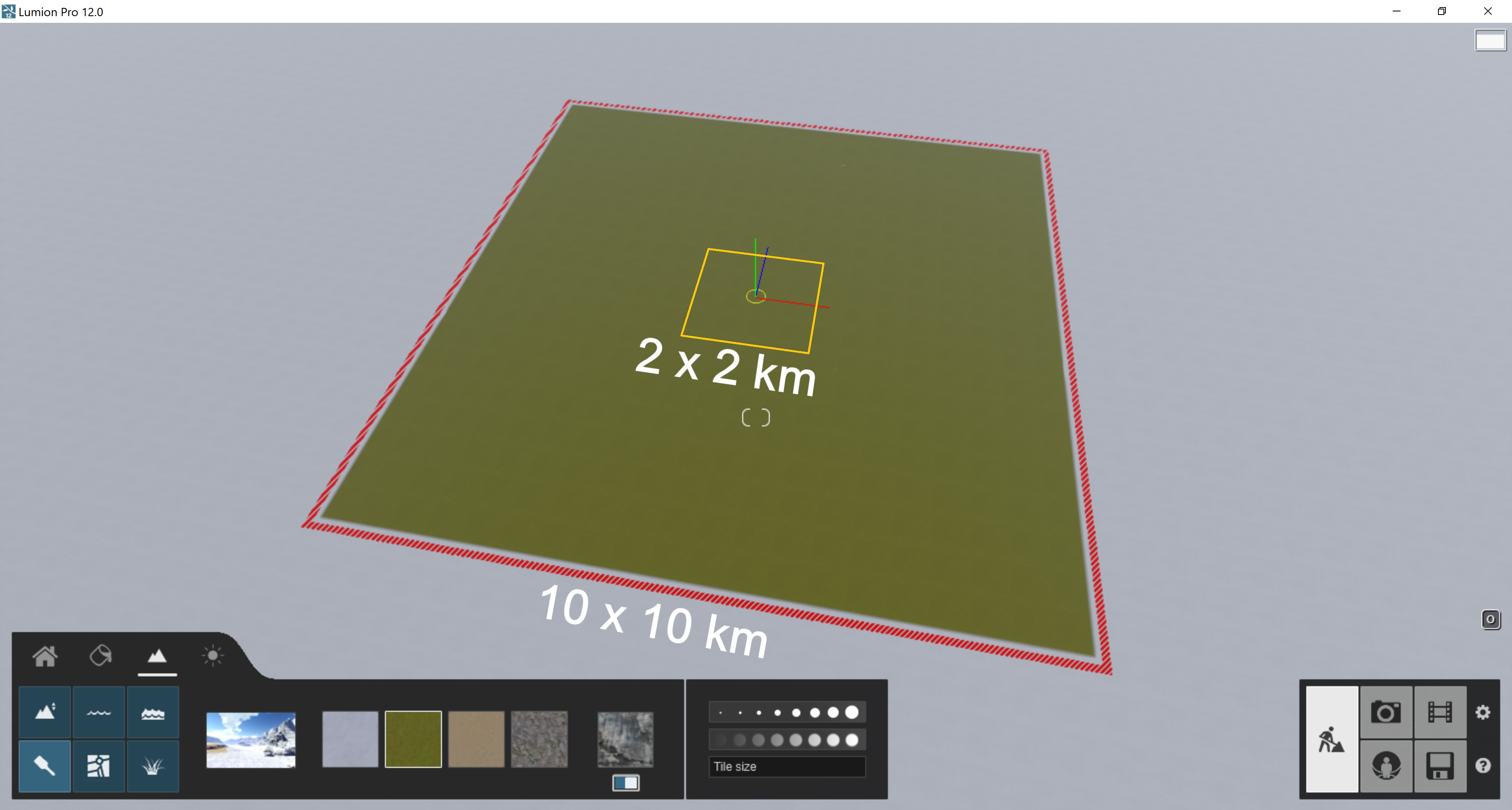
2.1:Lumionのランドスケープに実際のハイトマップ(標高データ)をダウンロードするには、Lumion10 Pro以降でOpenStreetMap(オープンストリートマップ)を使用することをお勧めします。
- ナレッジベース:OpenStreetMap(オープンストリートマップ)のガイド / Lumion 12 Pro
2.2:または、「ランドスケープマップを読み込む」を使用して、2x2km四方の土地の標高データをグレースケールのランドスケープマップとして保存および読み込むこともできます。
Lumion 2023.0以降
Lumion 12.5以前
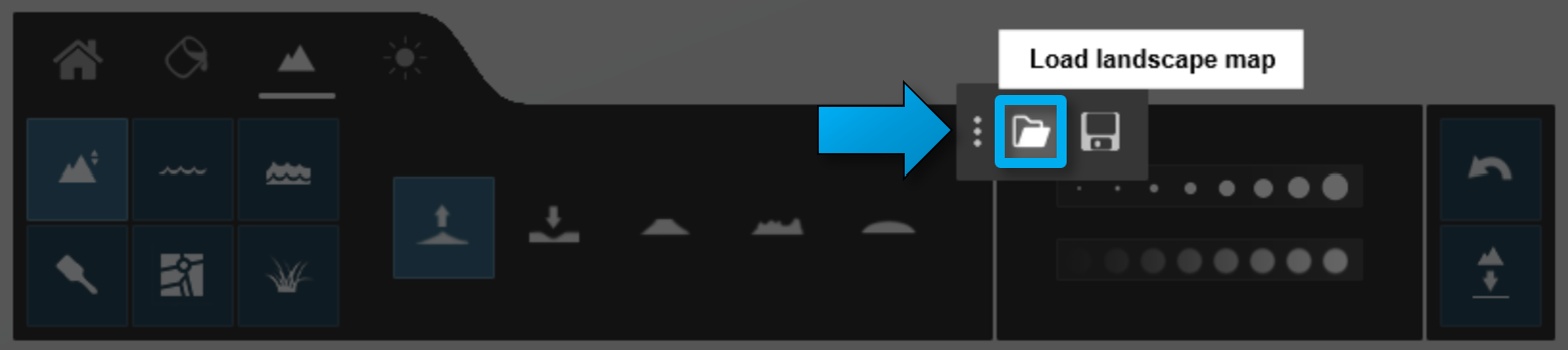
2.3:サードパーティのアプリケーションからランドスケープマップ(ハイトマップとしても知られる)を読み込む場合には、次のガイドラインに従ってテクスチャを準備してください。
- ランドスケープマップのテクスチャの解像度は1024x1024ピクセルである必要があります。内側の1000x1000ピクセルは、2x2kmの詳細な正方形にのみ使用されます。エッジに沿った外側の12ピクセルは使用されません。ランドスケープマップのテクスチャの各ピクセルは、Lumionの編集可能な部分の2x2mに対応しています。
- 黒は地表の高さ0mに相当し、白は地表の高さ200mに相当します。各グレースケールステップ(RGB=0からRGB=255)は、地表の高さ0.78125 mに等しくなります。
2.4:ハイトマップの詳細については、次のページを参照してください。
- 外部リンク:Wikipedia「Heightmap」
縮小されたランドスケープマップテクスチャの例:
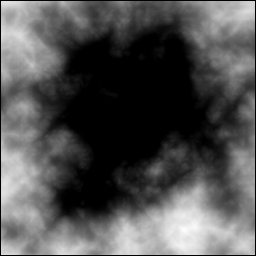
3. インポートしたモデルをテレイン/地形として編集するケース
3.1:モデルをインポートし、テレイン/地形として使用します。次の点に注意してください:
- モデルの形状を調整することはできません。
- インポートしたモデルおよび他のモデルは、カメラ位置から35 kmの円内にのみ表示されます。
3.2:インポートしたモデルに「ランドスケープ」マテリアルを割り当てることで、モデルがLumionのランドスケープと同じランドスケープテクスチャを使用可能になります。
Lumion 2023.0以降
Lumion 12.5以前
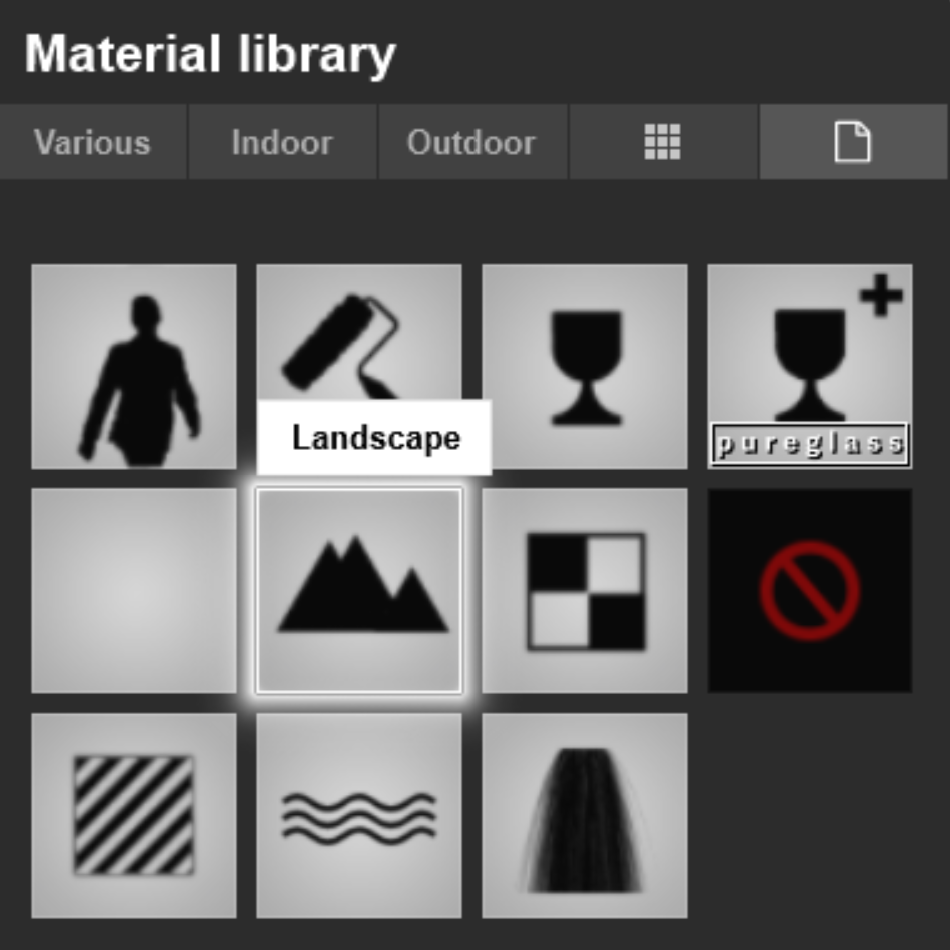
3.3:インポートしたモデルをランドスケープのペイントのテクスチャでペイントすると、モデルの下のランドスケープもペイントされます。逆の場合も同様です。
※Lumionのランドスケープの 10 x 10 kmの正方形の領域外モデルにはペイントできません。
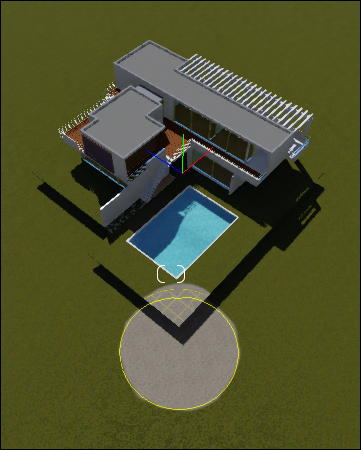
3.4:モデルに「ランドスケープ」マテリアルを割り当てた後、「ランドスケープの芝生」を表示することができます。
※「ランドスケープの芝生」は、Lumionのランドスケープの2 x2 kmの正方形内にのみ表示されます。
Lumion 2023.0以降
Lumion 12.5以前
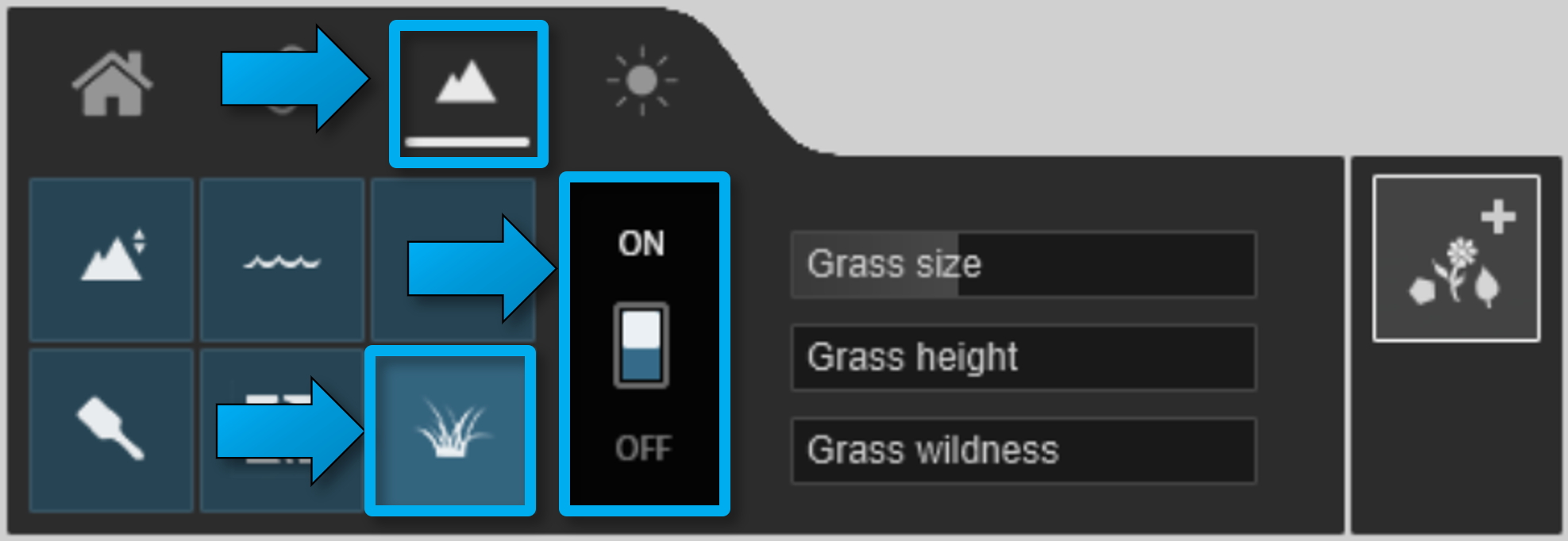

4. カスタムランドスケープテクスチャ
4.1:スロットを選択して[ カスタム ]ボタンをクリックすることで、カスタムのランドスケープテクスチャを追加できます。
カスタムのカラーマップとノーマルマップを追加できます。
カスタムのカラーマップとノーマルマップを追加できます。
Lumion 2023.3.0以降:
高解像度のPBRテクスチャマップとして、15個の新しいランドスケープテクスチャと3個の新しい側面の岩テクスチャが含まれています。
ランドスケープテクスチャライブラリの旧バージョンのマップは[ Legacy ]フォルダにあります。
Lumion 23.2.2以前:

NVIDIAグラフィックスカードユーザーのための注意事項:
NVIDIAコントロールパネルの[ 異方性フィルタリング ]設定が「オフ」、「2倍」、「4倍」に設定されている場合、ランドスケープテクスチャの品質が低下します。
この設定は「アプリケーションによるコントロール」のままにしておくのがベストです。
Related Articles
Lumion 11におけるテレイン/地形の編集に関して教えて下さい
1. 方法は次のとおりです Lumion 11以降のバージョンでテレイン/地形を操作するには2つの方法があります。 Lumionのランドスケープを編集 または... インポートしたモデルをテレイン/地形として編集 2. Lumionのランドスケープを編集するケース 編集可能なLumionのランドスケープは、詳細度の高72x2kmの正方形(下図黄色枠)と、低い10x10kmの正方形(下図赤枠)で構成されています。 黄色の2 x 2 kmの正方形内のランドスケープは周囲の10 x ...Lumion 10におけるテレイン/地形の編集に関して教えて下さい
1. 方法は次のとおりです Lumion 10以降のバージョンでテレイン/地形を操作するには2つの方法があります。 Lumionのランドスケープを編集 または... インポートしたモデルをテレイン/地形として編集 2. Lumionのランドスケープを編集するケース 編集可能なLumionのランドスケープは、詳細度の高72x2kmの正方形(下図黄色枠)と、低い10x10kmの正方形(下図赤枠)で構成されています。 黄色の2 x 2 kmの正方形内のランドスケープは周囲の10 x ...Lumion 9.5以前のバージョンにおけるテレイン/地形の編集に関して教えて下さい
1. テレイン及びその編集は下記の2つに大別されます Lumion 9.5以前のバージョンでテレイン/地形を操作するには2つの方法があります。 Lumionのランドスケープを編集 または... インポートしたモデルをテレイン/地形として編集 2. Lumionのランドスケープを編集するケース Lumionのランドスケープの編集可能な範囲は、LumionのX軸:0, Y軸:0, Z軸0を中心とする2040x2040メートルの正方形の領域内です。 ...芝生をより速くレンダリングするにはどうすればいいですか?
1. 方法は次のとおりです Lumion 9.0以降のバージョンでは、インポートされたモデルに2種類の芝生マテリアルを割り当てることができます: 3D芝生 ランドスケープ(芝生) ランドスケープ(芝生)は3D芝生マテリアルよりもレンダリングが速いです。 3D芝生マテリアルは非常に詳細でデータも大きく、このマテリアルを大きいモデル(広い面)に割り当てる場合、レンダリング速度に大きな影響を与えます。 以下のガイドラインに従って、シーンで芝生が必要な場合にレンダリング速度があがるようにしてください。 ...OpenStreetMap(オープンストリートマップ)のガイド / Lumion 10 Pro
1. OpenStreetMap(オープンストリートマップ) のガイド / Lumion10 Proこの記事はLumion 10 Pro のバージョンを対象としています。 その他のバージョンは下記記事を参照ください。 ナレッジベース:OpenStreetMap(オープンストリートマップ)のガイド / Lumion 11 Pro ナレッジベース:OpenStreetMap(オープンストリートマップ)のガイド /Lumion 9 Pro ...